
时间:2021-06-22 18:17:13 来源:www.win10xitong.com 作者:win10
小编今日为大家解答一下win10开机卡在logo界面的问题,新手用户往往在遇到win10开机卡在logo界面情况的时候就束手无策了,不知道如何是好,要是你想自己解决而不想找专业人士来解决的话,完全可以按照小编的这个方法:1.启动计算机,启动到Win10开机LOGO时就按住电源键强制关机,重复步骤3次左右启动后出现“选择一个选项”,或修复计算机界面;2.点击【疑难解答】-【高级选项】-【启动设置】,点击【重启】按钮就这个问题很轻易的处理了。以下文章就是彻头彻尾的讲解win10开机卡在logo界面的操作教程。
修复方法如下:
1.启动电脑,启动到Win10开机LOGO时按住电源按钮,启动3次左右会出现“选择一个选项”,或者修复电脑界面;
2.单击[故障排除]-[高级选项]-[启动设置],然后单击[重新启动];
3.重启后,选择“4”(按F4)进入安全模式;
4.在安全模式下用Win R键进入msconfig,点击确定;
5.切换到【通用】选卡,选择【正常启动】,点击【确定】;
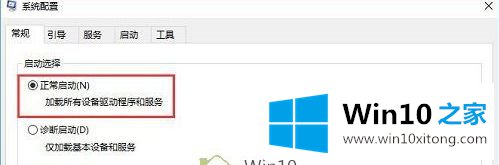
6.重启电脑正常进入Win10系统。
以上是关于win10卡无法在logo中启动的修复方法。如果遇到同样的问题,你的朋友可以按照上面的方法解决。
上面的内容就是和大家说的win10开机卡在logo界面的操作教程,如果还不能解决,我们可以用重装系统这个万能方法解决,如果你需要下载系统,可以继续关注本站。
下一篇:没有了